Video de apoyo
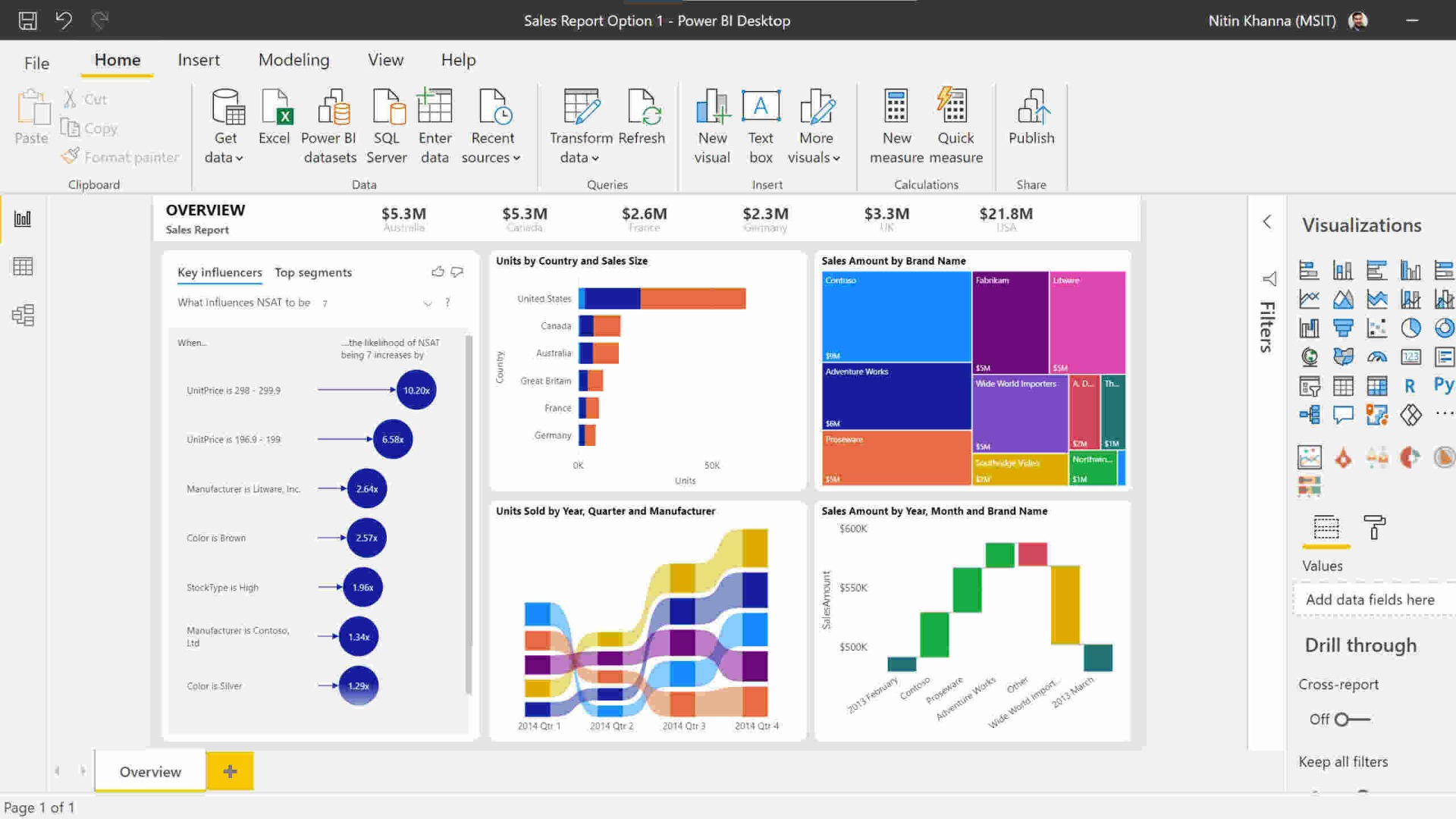
Semana 2: Introducción a Power BI
1. ¿Qué es Power BI?
Power BI es una herramienta de Microsoft que sirve para analizar datos y crear reportes interactivos. Su principal ventaja es transformar información en bruto (Excel, CSV, bases de datos, etc.) en gráficos y paneles fáciles de comprender.
Está compuesto por tres versiones:
-
Power BI Desktop: se instala en la computadora y sirve para crear reportes.
-
Power BI Service: funciona en la nube y permite publicar y compartir reportes.
-
Power BI Mobile: aplicación para celulares o tablets que permite visualizar paneles.
En Power BI Desktop se identifican tres áreas principales:
-
Panel de campos: donde aparecen las tablas y columnas importadas.
-
Panel de visualizaciones: con diferentes tipos de gráficos.
-
Lienzo central: el espacio donde se diseñan los reportes.
2. Conexión a datos
Una de las características más útiles de Power BI es que puede conectarse a distintas fuentes de datos: archivos Excel, CSV, bases de datos SQL, páginas web y más.
Cuando se importa la información, existen dos vistas:
-
Vista de datos: muestra los registros como si fueran una hoja de cálculo.
-
Vista de modelo: permite crear relaciones entre tablas.
Ejemplo: si tienes una tabla de clientes y otra de ventas, puedes relacionarlas usando el campo "ID del cliente".
3. Transformación de datos con Power Query
Los datos rara vez llegan listos para usar, por lo que Power BI incluye Power Query, un editor de consultas que sirve para limpiar y transformar información.
Con esta herramienta puedes:
-
Eliminar filas vacías o duplicadas.
-
Corregir formatos de fechas y números.
-
Dividir columnas en varias partes.
-
Combinar diferentes tablas.
-
Cambiar tipos de datos para que el análisis sea más preciso.
Ejemplo: si importas un archivo con las ventas del año, puedes eliminar columnas innecesarias y quedarte solo con "Fecha", "Producto" y "Monto".
4. Creación de visualizaciones
El corazón de Power BI son las visualizaciones. Con los datos listos, se pueden generar:
-
Gráficos de columnas y líneas.
-
Gráficos de torta.
-
Mapas geográficos.
-
Tarjetas que muestran totales o indicadores clave.
Además, es posible:
-
Aplicar filtros para mostrar solo una parte de los datos (ejemplo: ventas de 2023).
-
Usar segmentaciones para que el usuario seleccione criterios (ejemplo: ver ventas por región).
-
Personalizar colores, títulos y etiquetas para un diseño más claro.
Ejemplo: un dashboard puede mostrar ventas mensuales en un gráfico de columnas, participación de productos en un gráfico de torta y el total de ingresos en una tarjeta.
5. Publicación y compartir reportes
Cuando el reporte está terminado, se puede publicar en Power BI Service, la plataforma en la nube. Esto permite:
-
Acceder a los reportes desde cualquier computadora o celular.
-
Compartirlos con otras personas mediante un enlace.
-
Configurar actualizaciones automáticas de datos si provienen de una fuente conectada.
Ejemplo: un reporte de ventas publicado en la nube puede ser consultado por un gerente en su celular en tiempo real, sin necesidad de pedir un informe actualizado cada semana.